Введение
Когда я говорил семье или друзьям, что я «работаю в identity», они часто предполагали, что это означает, что я работал в правительстве, в организации выдающей водительские права, или что я помогал людям разрешать мошенничество с кредитными картами.
Однако ни то, ни другое не было правдой. Ранее я работал в компании Auth0,, которая управляет цифровой идентификацией. (Сейчас я являюсь участником программы Auth0 Ambassadors и являюсь экспертом Google Developer по SPPI: Security, Privacy, Payments, and Identity – безопасность, конфиденциальность, платежи и идентификация.)
Цифровая идентификация
Цифровая идентификация это набор атрибутов, которые определяют отдельного пользователя в контексте функции, предоставляемой конкретным приложением.
Что это значит?
Скажем, вы управляете компанией по продаже обуви онлайн. Цифровой идентификацией пользователей вашего приложения может быть номер их кредитной карты, адрес доставки и история покупок. Их цифровая идентификация зависит от вашего приложения.
Это приводит нас к …
Аутентификация
В широком смысле, аутентификация относится к процессу проверки того, что пользователь является тем, кем он себя заявляет.
Как только система сможет установить это, мы приходим к …
Стандарты
Вы можете вспомнить, что я упомянул, что аутентификация основывается на четко определенных стандартах. Но откуда эти стандарты берутся?
Есть много разных стандартов и организаций, которые управляют работой Интернета. Два органа, которые представляют для нас особый интерес в контексте аутентификации и авторизации, – это Инженерная рабочая группа по Интернету (Internet Engineering Task Force – IETF) и Фонд OpenID (OpenID Foundation – OIDF).
IETF (Internet Engineering Task Force)
IETF – это большое открытое международное сообщество сетевых инженеров, операторов, поставщиков и исследователей, которые занимаются развитием интернет-архитектуры и бесперебойной работой интернета.
OIDF (OpenID Foundation)
OIDF – это некоммерческая международная организация людей и компаний, которые стремятся обеспечить, продвигать и защищать технологии OpenID.
Теперь, когда нам известны спецификации и кто их пишет, давайте вернемся к авторизации и поговорим о:
OAuth 2.0
OAuth 2.0 является одной из наиболее часто упоминаемых спецификаций, когда речь идет о сети, а также часто неправильно представленной или неправильно понятой.
OAuth не является спецификацией аутентификации. OAuth имеет дело с делегированной авторизацией. Помните, что аутентификация – это проверка личности пользователя. Авторизация касается предоставления или отказа в доступе к ресурсам. OAuth 2.0 предоставляет доступ к приложениям от имени пользователей.
Как было до OAuth
Чтобы понять цель OAuth, нам нужно вернуться назад во времени. OAuth 1.0 был создан в декабре 2007 года. До этого, если нам требовался доступ к сторонним ресурсам, это выглядело так:
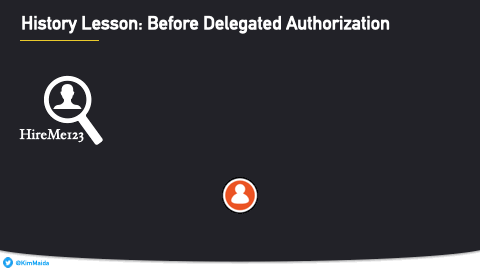
Допустим, вы использовали приложение под названием HireMe123. HireMe123 хочет настроить событие календаря (например, встречу на собеседование) от вашего имени (пользователя). HireMe123 не имеет собственного календаря; поэтому нужно использовать другой сервис под названием MyCalApp для добавления событий.
После того, как вы вошли в HireMe123, HireMe123 запросит у вас ваши учетные данные для входа в MyCalApp. Вы должны ввести свое имя пользователя и пароль на сайте HireMe123.
Затем HireMe123 используя ваш логин получить доступ к API MyCalApp, и затем сможет создавать события календаря с использованием ваших учетных данных.
Совместное использование учетных данных – это плохо!
Этот подход основывался на совместном использовании личных учетных данных пользователя из одного приложения с совершенно другим приложением, и это не очень хорошо.
Так как, HireMe123 поставил на карту защиты вашей учетной записи MyCalApp гораздо меньше. Если HireMe123 не защитит ваши учетные данные MyCalApp надлежащим образом, и они в конечном итоге будут украдены или взломаны, кто-то сможет написать несколько неприятных статей в блоге, но HireMe123 как бы останется в стороне.
HireMe123 также получает слишком большой доступ к MyCalApp от вашего имени. HireMe123 получает все те же привелегии, что и вы, потому что он использовал ваши учетные данные для получения этого доступа. Это означает, что HireMe123 может читать все ваши события календаря, редактировать их, изменять настройки и т. д.
Идентификация, аутентификация и авторизация — в чем разница?
Объясняем на енотах, в чем разница между идентификацией и авторизацией, а также зачем нужна аутентификация, тем более двухфакторная.

Это происходит с каждым из нас, причем ежедневно: мы постоянно идентифицируемся, аутентифицируемся и авторизуемся в разнообразных системах. И все же многие путают значение этих слов и часто употребляют термин «идентификация» или «авторизация», когда на самом деле речь идет об аутентификации.
Ничего такого уж страшного в этом нет — пока идет бытовое общение и обе стороны диалога по контексту понимают, что в действительности имеется в виду. Но всегда лучше знать и понимать слова, которые употребляешь, а то рано или поздно нарвешься на зануду-специалиста, который вынет всю душу за «авторизацию» вместо «аутентификации», кофе среднего рода и такое душевное, но неуместное в серьезной беседе слово «ихний».
Решение проблемы со стороны роутера
Удостоверившись, что все настройки телефона были приведены в норму, но аутентификация так и не была успешно пройдена, стоит обратить внимание на настройки раздающего интернет устройства. Со временем любой роутер может выйти из строя или начать работать некорректно
Надпись «ошибка аутентификации» в этом случае — сигнал к проверке самого устройства.
Существует два простых способа перезапуска роутера:
- ручной — отключение прибора от сети питания на 30 секунд;
- программный — через вход в веб интерфейс устройства и его принудительной перезагрузкой.
Следующий шаг для решения проблемы с аутентификацией — смена пароля для беспроводной сети. В веб интерфейсе заходят в меню безопасности Wi-Fi сети и в поле ключа доступа вводят новую цифровую или символьную комбинацию. Сохранив изменения, перезагружаю роутер для вступления изменений в силу. Если смена пароля не помогла и ошибка аутентификации также висит на экране гаджета, стоит воспользоваться сменой режима беспроводного подключения. Для каждого производителя интернет оборудования имеются различия в его правильной настройке.
Asus
В веб интерфейсе роутера открывают пункт «Беспроводная сеть». Откроется окно общих настроек Wi-Fi подключения. Интересующими пунктами будут «Канал» и «Ширина канала», а также «Режим беспроводной сети». Чаще всего параметры в них выставлены в автоматическом режиме. Необходимо поочередно менять значения в выбранных блоках, после чего пробовать подключаться к Wi-Fi с телефона пока надпись с ошибкой аутентификации не исчезнет.
Tp link
Войдя в админ панель маршрутизатора по адресу 192.168.0.1 и введя логин и пароль, стоит направиться во вкладку «Беспроводной режим». Здесь также находят пункты с режимом и шириной канала сигнала. Их поочередно меняют до достижения желанного результата. Очень редко в роутерах Tp Link ошибка аутентификации также может быть вызвана с параметром «Имя сети». Простая смена названия в крайних случаях может решить проблему с аутентификацией.
D Link и все модели Dir
В основных настройках Wi-Fi соединения поочередно меняют показатели частоты, а также параметр самого канала связи. После этого тестируют различные комбинации режимов беспроводной сети. Добившись исчезания ошибки аутентификации, роутер перезагружают.
Изменение настроек частот и режимов беспроводной сети подходит для всех моделей D Link серии Dir – как для бюджетных домашних, так и дорогих. Веб интерфейс моделей абсолютно идентичен и позволит без сложностей произвести нужные изменения.
Основные проблемы
Когда подключение не происходит и гаджет выдает сообщение об ошибке не стоит паниковать. Ситуация эта настолько распространенная, что могла бы получить специальное обозначение: «ошибка аутентификации при подключении к WiFi на Андроид — что делать». Причем Android фигурирует в списке в силу большей распространенности устройств под управлением этой операционной системы, а ошибки характерны и для Windows, и для MacOS, и для iOS. Причины неудачи могут быть разными: от неправильно введенной последовательности символов, до сбоя сети или зависания роутера. Аккуратно выполняя нехитрые действия пользователь может за короткое время определить суть проблемы и успешно подключиться.
Неправильно набранный пароль
При наборе пароля достаточно хотя бы в одном символе допустить неточность и появится сообщение об ошибке. То, почему телефон не подключается представляется мелочью. Казалось бы, что такого если вместо заглавной буквы была указана строчная. Но без абсолютного совпадения доступ к сети будет получить невозможно. Корректному заполнению часто мешает сложность пароля. Чтобы повысить безопасность применяются не только цифры, но и дополнительные символы, а также буквы разного регистра. В строке набора вводимая последовательность по умолчанию отображается звездочками, чтобы исключить возможность подсмотреть содержимое. Совокупность этих мер снижает вероятность правильного ввода. Если позволяют условия, в окне подключения стоит поставить галочку в чекбоксе пункта «Показать пароль». Так проще проконтролировать процесс заполнения.
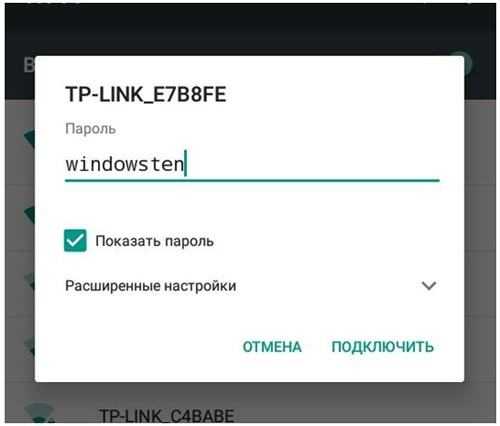
Перезагрузка устройств
Перед тем как приступать к дальнейшим действия, направленным на устранение ошибки аутентификации стоит произвести перезагрузку обоих сопрягаемых устройств. Простое отключение роутера на полминуты и перезапуск мобильного устройства позволит исправить возможно некорректно работающие прошивки. Несмотря на кажущуюся простоту способ очень полезный и часто оказывается достаточным.
Неисправный роутер
Также ошибка аутентификации Wi-Fi может стать следствием сбоя аппаратной части роутера. Ситуация крайне редкая – сетевое оборудование достаточно надежно – но не исключена. Неудачные подключения нескольких устройств позволят окончательно подтвердить подозрения. Самые просто устранимые проблемы в этом случае: отошедший штекер, поврежденный сетевой кабель или окислившиеся контакты внутри коннектора, которым он подключается в порт роутера. Более серьезными неполадками являются поломки беспроводного модуля или процессора маршрутизирующего устройства. Здесь единственным рациональным выходом будет ремонт или покупка нового роутера.
Несоответствие типа шифрования данных
Вызывается ошибка аутентификации при подключении к WiFi на телефоне, планшете или ноутбуке, и если типы шифрования данных роутера и мобильного устройства конфликтуют. Базовой причиной в большинстве случаев оказывается баг прошивки сетевого маршрутизатора.
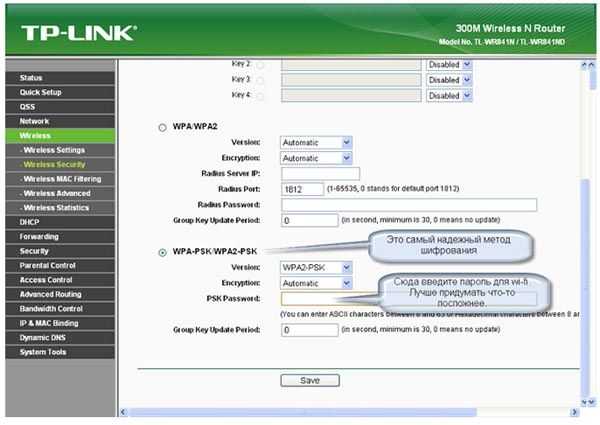
Понять, что проблема действительно вызвана несовместимостью протоколов можно сделав доступ к Wi-Fi временно открытым. Если подключение удается, выход – поменять современный протокол WPA 2 PSK на предшествующую версию WPA PSK. Наиболее же корректным методом, повышающим безопасность использования беспроводной сети, является обновление прошивки на актуальную версию. Некоторые устройства под управлением не самых новых версий Android, или других давно не обновлявшихся мобильных операционных не совместимы с алгоритмом шифрования AES. Чтобы устранить конфликт системы защищенной передачи трафика требуется изменить проверку подлинности на WPA Personal и выбрать в качестве алгоритма альтернативный способ TKIP. Если есть возможность следует также обновить операционную систему мобильного устройства. Устранение ошибки аутентификации происходит перебором описанных способов.
Другие возможные проблемы:
- Подключено, но без доступа к интернету
- Не удается подключиться к этой сети
- Произошла проверка подлинности WiFi
- Ошибка IP конфигурации при подключении
Три фактора аутентификации
Что значит аутентификация вай-фай? Обратимся к советам специалистов по подключению к Сети. Считается, что это определение подлинности пользователя, необходимое для получения им доступа в интернет посредством системы «вай-фай». Чаще всего для аутентификации необходим ввод определенного кода, предоставляемого провайдером. Иногда нужно указывать номер мобильного телефона, на который позже приходит пароль для доступа.
Любой тип аутентификации (в сети Wi-Fi, на мобильном устройстве и проч.) — это совокупность трех факторов:
- То, что вы знаете (пароль). Тайные сведения, которые есть только у авторизованного объекта. Ими выступают комбинация цифр, секретное слово, совокупность символов для замка и проч. Иногда это PIN — персональный идентификационный номер.
- То, что вы имеете (устройство для проведения аутентификации). Ключи от замка, личная печать, определенные файлы с данными, смарт-карты. Подобный предмет чаще всего вставляется в устройство. Например, сим-карта в смартфон или планшет.
- То, что является вашей неотъемлемой частью (биометрические данные). Портрет, отпечаток пальца, сетчатка глаза пользователя. Является самым простым методом аутентификации: здесь не надо ничего запоминать (как пароль) или носить с собой (как устройства для аутентификации).
2.Ошибка при проверке подлинности
Бывают ситуации, когда устройства на Android неспособны подключиться к сети при осуществлении проверки подлинности по причине конфликта с установленной в настройках версией стандарта безопасности. Причем это касается как современных телефонов, так и устаревших моделей. В данной ситуации простейшим выходом является смена новейшего WPA-2 на более старый WPA. В большинстве случаев это связано со сбоем в прошивке роутера, поэтому описанное решение является временным, стоит обновиться на более новую и актуальную версию прошивки.
Иногда, данная ошибка означает наличие несовместимости устаревших версий Android с алгоритмом AES. В таком случае метод проверки подлинности меняется на WPA-Auto-Personal, после чего появится возможность выбрать протокол TKIP. В роутерах ASUS используется продвинутая версия, использующая сразу два протокола в зависимости от подключаемого устройства.
Следующее, что стоит проверить и попробовать изменить — метод проверки подлинности и шифрование WPA (тоже в настройках беспроводной сети роутера, пункты могут называться иначе). Если у вас по умолчанию установлено WPA2-Personal, попробуйте поставить WPA. Шифрование — AES.
Что такое аутентификация при подключении к Wi-Fi?
Аутентификация при подключении к беспроводному соединению представляет собой определение устройства и его параметров. Она необходима с целью безопасности — только таким образом чужие люди не смогут воспользоваться вашим интернет-соединением. С другой стороны, аутентификация «определяет», насколько совместимы настройки, которые используются для беспроводного подключения.
Безопасность обеспечивается посредством введения пользователем правильного пароля. При этом все настройки маршрутизатора должны быть заданы таким образом, чтобы планшет или смартфон на операционной системе Андроид смог принять соединение, что откроет его владельцу возможность использования Интернета.
Ошибки аутентификации возникают в трёх случаях. Первый предполагает ошибочное введение пароля. Поскольку он не требует изменения каких-либо параметров, мы рекомендуем точно удостовериться в том, что вы ввели комбинацию правильно. Если ключ указан верно, но подключение не стало активным, значит, причина кроется в неправильном шифровании данных. Часто достаточно просто изменить тип шифрования данных, чтобы ошибки аутентификации не возникали.
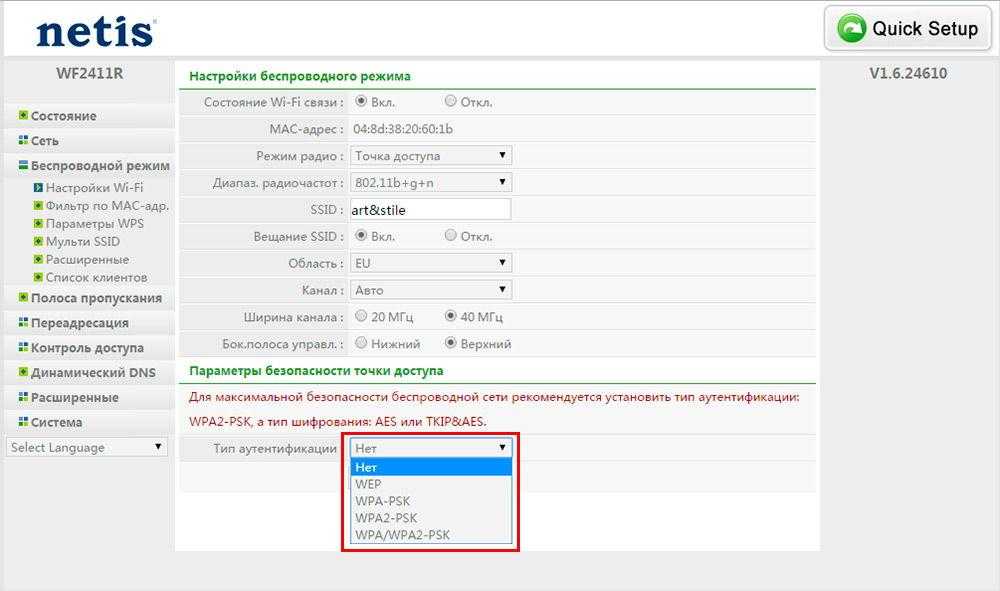
Третья причина заключается в некорректной работе самого маршрутизатора. Такая проблема часто возникает на бюджетных моделях, поскольку качество устройства, как известно, зависит от цены. Кроме того, сигналы большого количества бюджетных роутеров, которые работают на стандартных настройках, может «перекрываться». Это в первую очередь становится причиной прерывания сигнала не во время аутентификации, а в процессе использования соединения. Часто некорректная работа роутера может возникать вследствие нагрузки на одно устройство, технических неисправностей провайдера, большого объёма загружаемых в данный момент файлов на высокой скорости. Иногда перебои с электричеством могут вызывать проблемы аутентификации и невозможность подключиться к Интернету.
Ошибка аутентификации Wi-Fi выявляется очень просто. Пользователи мобильных устройств на базе Андроид увидят сообщение «Сохранено, защита WPA/WPA2» либо «Ошибка аутентификации». При этом стоит отметить, что наиболее часто такая проблема возникает именно на смартфонах, а не на планшетах. В любом случае задача каждого пользователя состоит в том, чтобы настроить маршрутизатор таком образом, чтобы подобных ошибок не возникало. Они доставляют большое неудобство, особенно в моменты, когда срочно необходимо воспользоваться Интернетом.
Что делать пользователю перед тем, как вносить изменения в параметры? Первым делом мы рекомендуем удостовериться, что вы используете правильное имя сети и корректно вводите пароль. Если всё верно, но подключение неактивно, попробуйте перезагрузить роутер посредством выключения и последующего включения в сеть. На многих устройствах есть кнопка сброса настроек. Мы не рекомендуем использовать Reset, поскольку это приведёт к необходимости полностью настраивать маршрутизатор.
Сторонние приложения
Разумеется, Google – не единственная компания, предлагающая двухфакторную аутентификацию для своих сервисов. Большинство банковских приложений, например, предлагают такие же средства защиты вашей информации, а некоторые даже требуют его. У платежного сервиса PayPal, например, тоже есть такое. Существует также множество приложений, которые работают аналогично Google Authenticator, настройка которого как раз доступна в разделе “Двухэтапная аутентификация”, про который мы говорили выше.
У Google Authenticator есть аналог под названием Authy, который также предоставляет услуги по усилению систем безопасности. Authy работает на нескольких устройствах, а поэтому может синхронизировать данные вашей устной записи между ПК, смартфоном, планшетом и даже умными часами. Еще Authy умеет делать зашифрованное резервное копирование, при котором вся ваша информация будет храниться в облаке, и при потере смартфона, утерянные данные можно будет легко восстановить.
Даже, казалось бы, более безобидные приложения, такие как мессенджеры, предлагают защиту учетной записи с помощью этой технологии. В прошлом году WhatsApp представил такую возможность в настройках учетной записи своего приложения, чтобы обеспечить дополнительный уровень безопасности при регистрации на новом телефоне. Facebook тоже предлагает двухфакторную аутентификацию, которая может отправлять вам оповещения, если кто-то пытается войти в вашу учетную запись. Аналогичная ситуация с Вконтакте и Instagram.
Двухфакторная аутентификация не является заменой сложного пароля, но это еще один уровень безопасности, который поможет защитить ваши данные от чужих глаз и рук.
Примеры второго фактора
СМС-код с подтверждением. Предполагается, что человек не передаёт свой телефон другим людям, поэтому если отправить ему СМС, то прочитает его именно он. Так работают почти все интернет-банки.
Также код могут отправить на почту или в приложение. Смысл тот же.
Ссылка на электронную почту. После логина и пароля система отправляет специальную одноразовую ссылку, после клика на которую система убеждается, что вы — это вы. Не слишком безопасно, потому что почту несложно взломать.
Подтверждение в приложении. Если у сервиса есть приложение и вы его установили, сервис может связаться с приложением на вашем телефоне и задать вам там вопрос: «Это вы входите?». Вход в аккаунт Гугла, например, работает именно так.
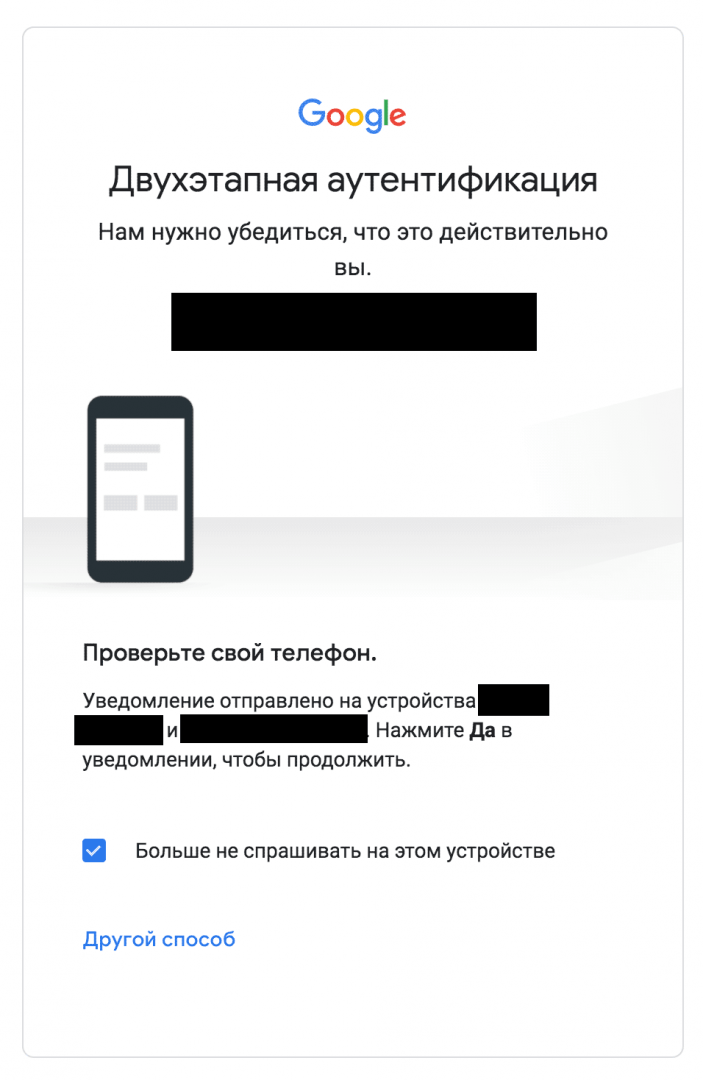
Приложение-аутентификатор с кодом. Для более злых сценариев есть специальные приложения — например, «Ключ» у Яндекса. Сервер и ваше приложение договариваются о каком-то принципе криптографии. Когда нужно ввести второй код, вы смотрите его не в смс, а в приложении.
Таким методом пользуются для входа в некоторые почтовые сервисы или в защищённые контуры корпоративных сетей. Например, если у вас почта Яндекса, можно настроить вход через «Яндекс-ключ».
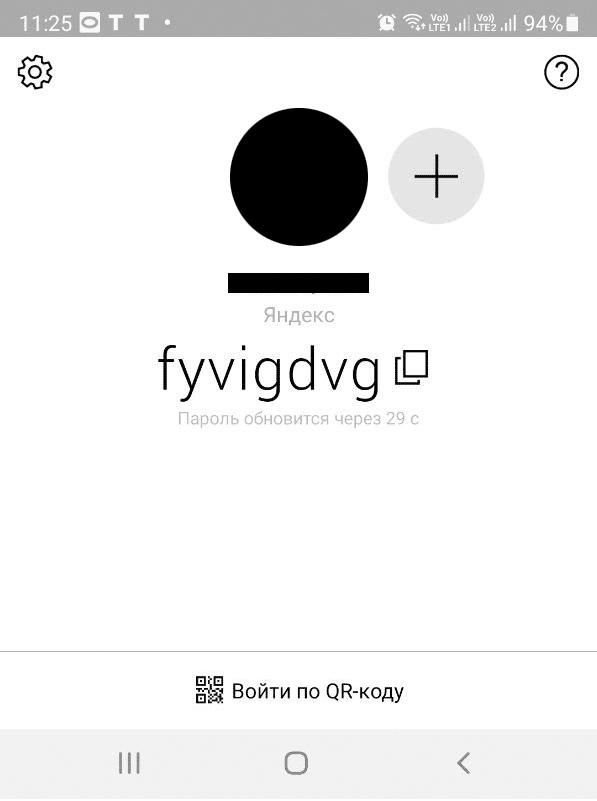
Аутентификация по QR-коду. В приложении может быть функция «Считать QR-код»: подносите камеру к компьютеру, и система убеждается, что перед экраном сидите именно вы.
Так работает аутентификация в веб-версию WhatsApp или в почту Яндекса через приложение «Ключ».

Устройство-аутентификатор. Обычно их делают в виде флешки с кнопкой и экранчиком. Нажимаете на кнопку — высвечивается код. Потеряется флешка — нужно будет идти к тому, кто её выдавал, без этого система никуда просто по логину и паролю не пустит.
USB-токен. Тоже выглядит как флешка, но внутри стоит специальная микросхема и криптософт. Этот софт безопасно соединяется с системой и сам вводит нужный код доступа, который ему генерирует микросхема. Если потерять, то доступ тоже будет утерян.
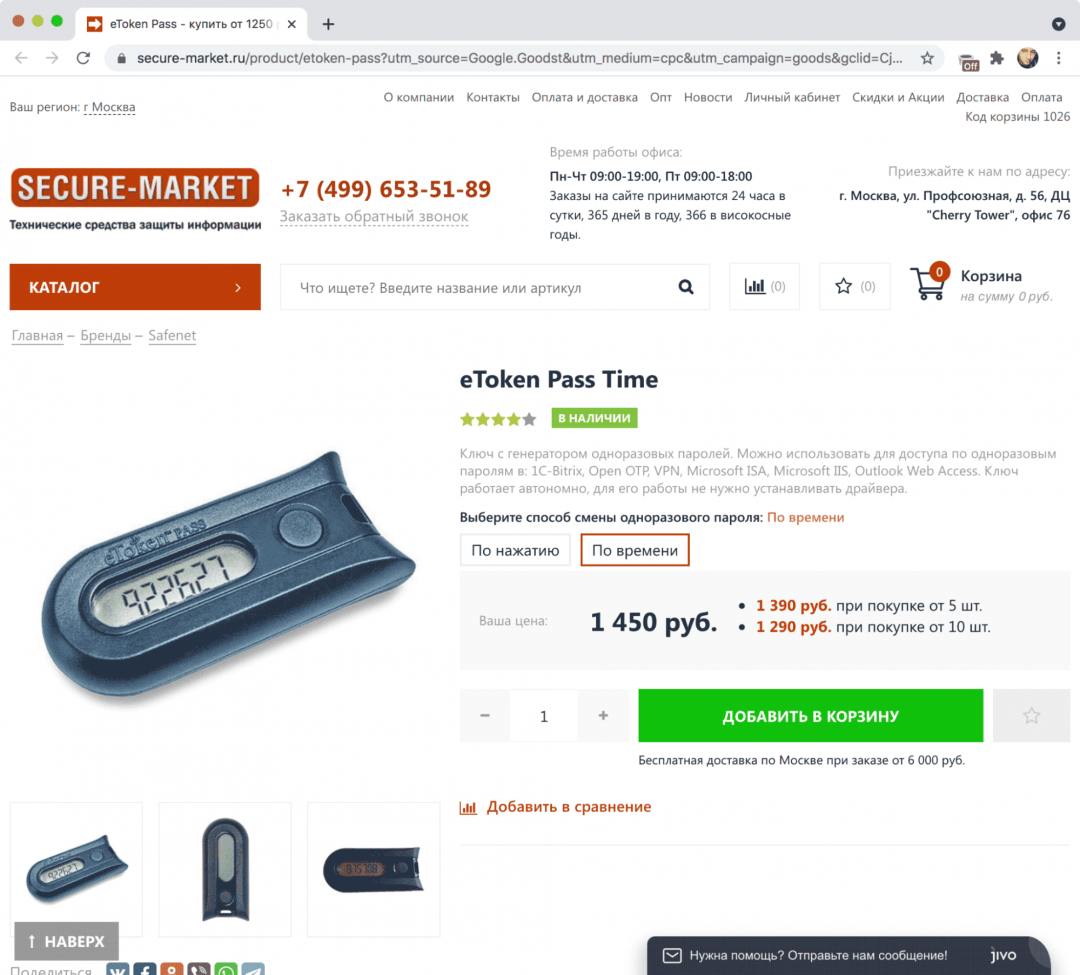 Пример токена, который продаётся на сайте secure-market.ru. Сам по себе он бесполезен — его нужно привязывать к системе аутентификации вашего софта, чтобы они знали друг о друге. Если просто купить этот токен, его коды ничего вам не откроют
Пример токена, который продаётся на сайте secure-market.ru. Сам по себе он бесполезен — его нужно привязывать к системе аутентификации вашего софта, чтобы они знали друг о друге. Если просто купить этот токен, его коды ничего вам не откроют
NFC-карта или карта с магнитной лентой. Иногда у сотрудников банков к компьютеру подключён специальный ридер для карт. Чтобы совершить важную операцию, сотрудник должен подтвердить её своей картой: мол, это точно я.
Биометрия. Биометрия — это всё, что касается вашего тела: распознавание отпечатков, лица, голоса, биоритмов, ауры и что там ещё придумают. Как правило, применяется на крупных и важных объектах с повышенными требованиями к безопасности.
Причины появления ошибки аутентификации?
Поскольку «Андроид» не предоставляет подробную информацию о том, что вызвало неполадки и ошибку аутентификации на Android, а в большинстве случаев на клиентском устройстве это вовсе невозможно определить, стоит обратиться к распространённым причинам и найти наиболее вероятный случай.
Сбой в работе роутера
Банальная, но вполне реальная причина. Неполадки в, зачастую, программной части маршрутизатора, устраняются перезагрузкой или, если предыдущий вариант не помогает, сбросом до «Заводских настроек», установкой другой версии прошивки. Если проблема касается аппаратных компонентов, лучше отдать роутер в сервисный центр.
Инструкции по переустановке образа отличаются в зависимости не только от компании-производителя, но и от марки устройства. Объединяет их то, что файлы стоит загружать с официальных сайтов брендов, если это возможно.
Несоответствие типа шифрования
Сеть может быть защищена по алгоритму, который не поддерживается подключаемым девайсом. Понадобится изменить параметры роутера на совместимые – зачастую это стандарты WPA PSK и WPA-2 PSK с шифрованием AES.
Следует отличать WPA Personal Key от WPA Enterprise. Для пользования последним необходимо загрузить программное обеспечение на сервер, которое могло бы раздавать разные пароли к одной точке доступа для внутренней идентификации подключённых устройств. Это полезно для сетей, нацеленных на предоставление выхода в интернет широкому кругу лиц – например, приватных Wi-Fi в общественных зданиях, фирмах. А вообще почитайте, как настроить Wi-Fi на Андроиде.
Некорректная дата на смартфоне
Хэши, нужные для проверки указанных клиентом и заданных в конфигурации точки доступа данных, создаются с привязкой ко времени. Если параметры сильно разнятся, войти не удастся, ввиду чего понадобится скорректировать заданное в телефоне время. Зачастую проблема заключается именно в нём – роутеры автоматически получают информацию о часах, минутах и датах, когда для других девайсов можно задать самостоятельный отсчёт, например для экономии трафика.
Проблемы с точкой доступа
Следующие причины не настолько распространены, как упомянутые ранее, но всё же заслуживают внимания:
- Нахождение вдали от точки. Wi-Fi свойственен узкий радиус действия, зачастую охватывающий только квартиру, а, возможно, лишь её часть. Для исправления понадобится переместить маршрутизатор, приобрести репитер или использовать девайсы, которые планируется подсоединить ближе к роутеру;
- Перекрытие другими сигналами. Bluetooth, как и большинство Wi-Fi, работает на частоте 2.4 ГГц, что вызывает конфликт между ними. Подтверждением этому может послужить одновременное включение поиска сетей обеих технологий, из-за чего качество связи уменьшится. Рекомендуется перевести Wi-Fi на 5 ГГц или, если остальные гаджеты этого не поддерживают, постараться иным способом избавиться от данной ситуации – например, не использовать Bluetooth-наушники вместе с беспроводным интернет-подключением;
- Неправильно заданный ключ. Пароли чувствительны к регистру и раскладке (латинская «a», несмотря на схожесть с кириллической «а», в Юникоде считается отдельной буквой), а также могут не поддерживать некоторые языки, ввиду чего рекомендуется указывать их на английском либо составлять коды из цифр. Также некоторые стандарты требуют задействования минимум восьми знаков, о чём обычно говорится на странице изменения ключа.
Ошибки аутентификации при подключении к беспроводным сетям
Подключаясь к беспроводной сети, пользователь также проходит через процесс аутентификации. Существует несколько способов проверки подлинности такого типа. Они зависят от настроек роутера, количества абонентов, вида беспроводной сети (домашняя, общественная, корпоративная). Чаще всего используется тип шифрования WPA-PSKWPA2-PSK2 mixed. Он является достаточно защищенным и подходит для применения в различных видах сетей. Для большей безопасности многие частные организации используют шифрование, где каждый пользователь имеет индивидуальный пароль, привязанный к ПК.
Ошибки аутентификации чаще всего возникает при несоответствии вида шифрования и набранной парольной фразы. Пути решения проблемы будут отличаться для пользователей ПК и владельцев мобильных телефонов.
Как убрать ошибки аутентификации на компьютере
Если после введения ключевой фразы вы получаете уведомление об ошибке аутентификации, то в первую очередь вам необходимо проверить следующее:
- правильность написания ключевой фразы (возможно, была допущена ошибка или включена неверная раскладка);
- отключен ли Caps Lock;
- верно ли выбрана беспроводная сеть, к которой вы подключаетесь.
Как узнать пароль от Wi-Fi?
Если вы забыли свою парольную фразу, то узнать ее можно в настройках роутера. Для этого подключитесь к нему при помощи кабеля и откройте любой интернет-браузер. Напишите IP маршрутизатора в адресной строке. Посмотреть его можно в инструкции или на корпусе роутера. Еще один способ узнать IP-адрес — использовать командную строку. Для этого используйте комбинацию Win+R и в появившемся окне введите команду «CMD». Запустится командная строка, где вам необходимо будет ввести «ipconfig». Строка «Основной шлюз» является требуемым IP-адресом.
Введите IP-адрес в адресной строке браузера. В появившемся окне введите логин и пароль для входа (по умолчанию admin и admin соответственно). В меню выберите пункт «Расширенные настройки» и перейдите в подраздел «Wi-Fi». Найдите параметры безопасности — именно здесь можно обнаружить тип шифрования, название сети и пароль.
Пароль введен правильно, но войти в сеть не удается
Аутентификация может не состояться при сбое самого роутера. Решается простой перезагрузкой девайса. В таких ситуациях также рекомендуется проверить канал роутера. Для этого в настройках WiFi перейдите в раздел «Основные настройки», а там — в подпункт «Канал». Желательно установить значение «Автоматически».
Если и это не помогло, то необходимо проверить Wi-Fi-адаптер компьютера. Проверьте наличие и правильность работы драйверов в вашем диспетчере устройств. Перейдите во вкладку «сетевые адаптеры» и найдите свой Wi-Fi модуль. Если рядом с устройством есть восклицательный знак, значит его работа некорректна — отсутствуют или не работают драйвера. Переустановите их, и проблема с аутентификацией должна решиться.
Проблемы с аутентификацией на мобильном устройстве
Процесс аутентификации на мобильном девайсе происходит следующим образом:
- Устройство производит поиск сетей, после чего владелец телефона или планшета выбирает необходимый Wi-Fi.
- Пользователь вводит пароль беспроводной сети.
- Статус соединения изменяется: подключение, аутентификация, сохранено (с указанием вида шифрования сети).
Что значит уведомление «Ошибка аутентификации»? Данное сообщение показывает, что проблема кроется в неправильно введенном пароле или параметрах безопасности роутера. Неработающий Wi-Fi после уведомления «Сохранено» свидетельствует о неполадках самой беспроводной сети.
Как исправить?
Прежде чем изменять параметры роутера, убедитесь, что пароль введен правильно, у вас не включен Caps Lock или кириллица/латынь. Только после этого обращайтесь к настройкам Wi-Fi:
- убедитесь, что режим Wi-Fi сети поддерживается — попробуйте переключить его на 802.11 b/g;
- смените регион — попробуйте переключить Россию на США и обратно;
- измените тип шифрования: если у вас стоит WPA2-Personal, то замените его на WPA с шифрованием AES;
- если ошибка аутентификации сочетается со слабым сигналом беспроводной сети, то попробуйте выбрать свободный канал и расширить его на 20 МГц.
Еще один вариант, который может вам помочь — это специальное приложение для устройств Android — Wi-Fi Fixer (доступен для скачивания в Google Play). Оно автоматически исправляет ошибки беспроводной сети и позволяет вам подключиться к роутеру при ошибке аутентификации.
Решение проблемы со стороны роутера
Если проверка с помощью другого устройства показала, что роутер работает исправно, а соединение целевого устройства не возникает даже при открытом Wi-Fi доступе причина может быть в работающей фильтрации по MAC-адресу. Если роутер работает в этом режиме доступ к сети разрешен лишь устройствам, указанным в специальном списке его настроек. Выходом будет отключение фильтрации, при условии, что она была включена случайно и не нужна, или внесение в белый лист роутера текущего мобильного устройства. При выполнении соответствующих действий, необходимо убедится, что теперь гаджет имеет доступ к ресурсам Wi-Fi сети и интернет работает исправно.
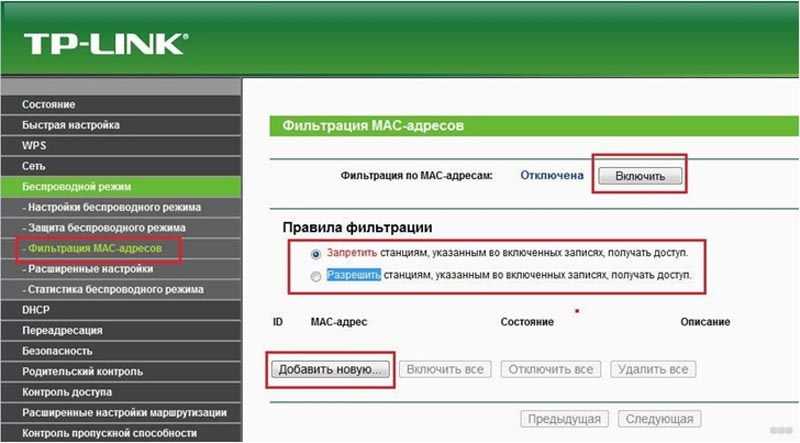
Несмотря на то, что интерфейс утилиты настройки у разных роутеров Asus, Tp-Link, D-link и всех моделей dir, а также Zyxel Keenetic, Tenda и Huawei отличается значительно, главные пункты настроек совпадают и могут отличаться лишь названием, сохраняя смысловую близость. Человеку, ориентирующемуся в меню прошивки любого из перечисленных роутеров, будут понятны и другие утилиты настройки.
Asus
В интерфейсе доступны метод проверки подлинности, выбор ширины канала и алгоритма шифрования WPA. В некоторых прошивках реализована возможность автоматического подключения совместимого алгоритма. В поле шифрования тогда можно установить: AES + TKIP. Доступ к инструментарию фильтрации по MAC – в дополнительной вкладке раздела.
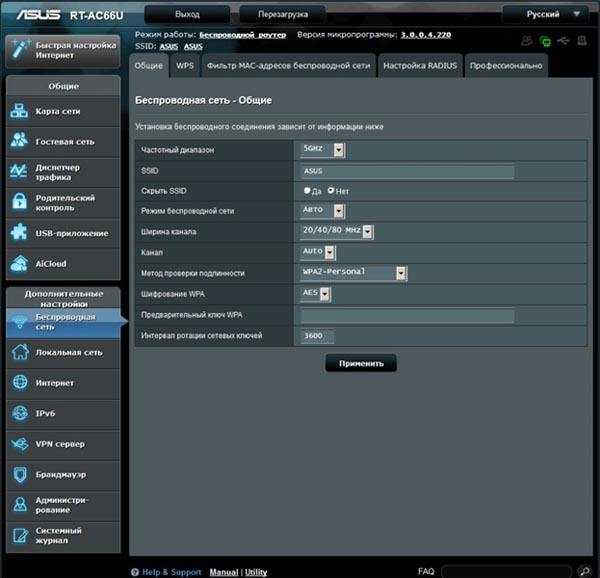
Tp-Link
Почти все прошивки этих роутеров отличаются широкими возможностями. Можно, например, выбирать между различными версиями протокола WPA даже не на самых производительных моделях. Переключение между режимами осуществляется простановкой точечного переключателя. На той же странице доступен выбор алгоритма шифрования. Для настроек фильтрации существует отдельный подраздел в ветке «Беспроводной режим».
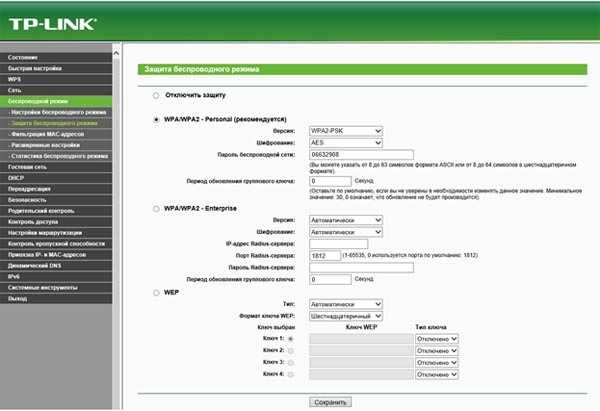
D-link и все модели DIR
Прошивки от известного производителя сетевого оборудования очень похожи на, те что используются в роутерах Tp-Link. Иногда встречается возможность выбрать режим аутентификации: наряду с Предварительно Согласованным Ключом (PSK) есть опция Расширяемого Протокол Аутентификации (EAP), улучшающего безопасность сети.
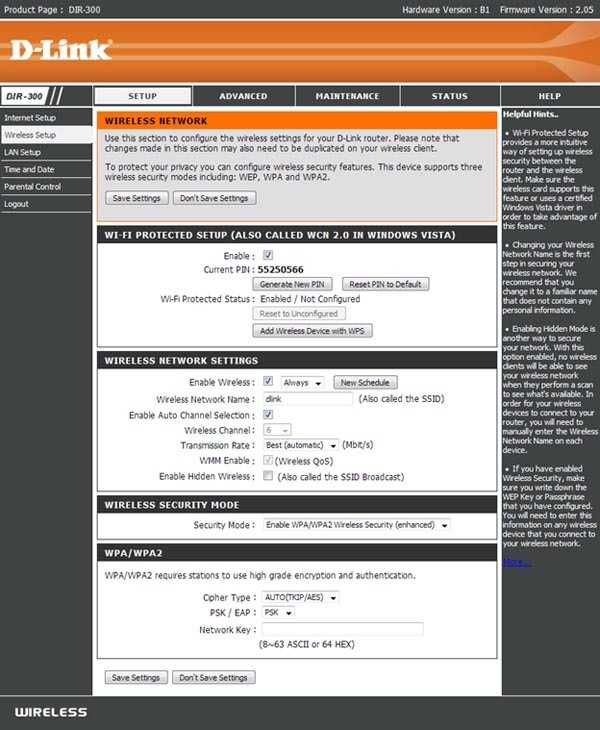
Zyxel Keenetic
Прошивки Zyxel лаконичны. Для переключения между разделами используются вкладки. В одной из них, находятся беспроводные настройки. Некоторые интерфейсы лишены опции выбора алгоритма шифрования, но роутеры могут переключаться между ними в автоматическом режиме.
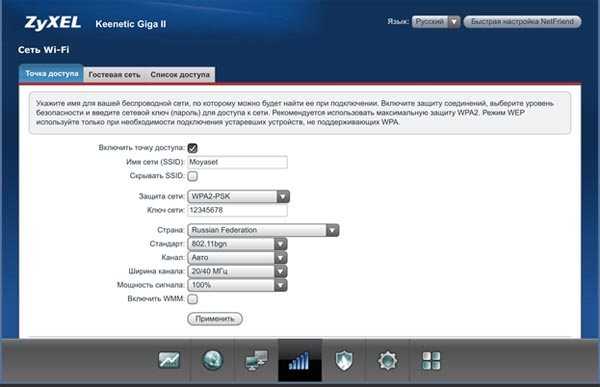
Tenda
Возможность выбора между AES и TKIP реализована не в каждой прошивке. В случае, когда данного пункта нет, требуется обновить программное обеспечение роутера. Пункт с утилитой обновления доступен во вкладке «Инструменты».
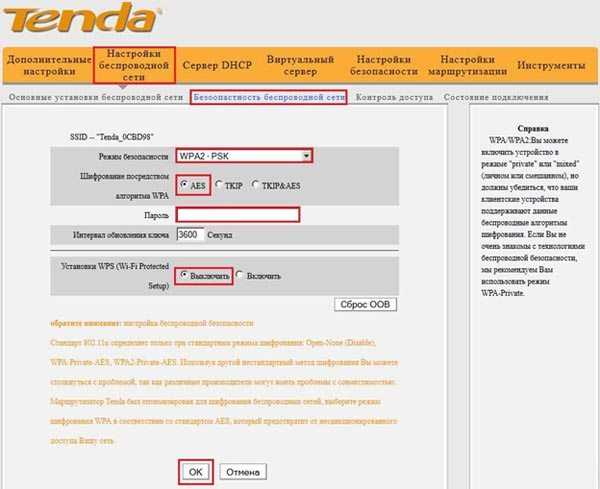
Huawei
У роутеров этой фирмы все настройки, находятся на одной странице. Исключение – фильтрация по MAC. Этот пункт здесь называется «Ограничение доступа к WLAN».
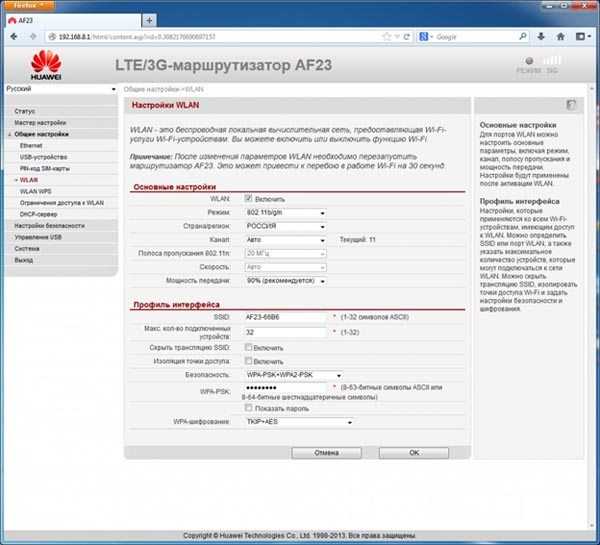
Как видно из приведенных примеров устранения ошибки аутентификации залогом успешного решения проблемы является установление причины. Главное подойти к вопросу внимательно и вдумчиво и выбрать наиболее оптимальный способ.
Читайте далее:
Модем МТС не подключается к интернету — все способы решения проблемы
Ошибка 629 при подключении к интернету – все способы решения этой проблемы
Ошибка 691 при подключении к интернету — все возможные причины проблемы и способы их решения
Нет подключения к интернету через WiFi на ноутбуке Windows 10 — 4 причины и способы решения
Как зайти в настройки роутера Asus — через WiFi, по проводу, возможные проблемы и способы их решения






























